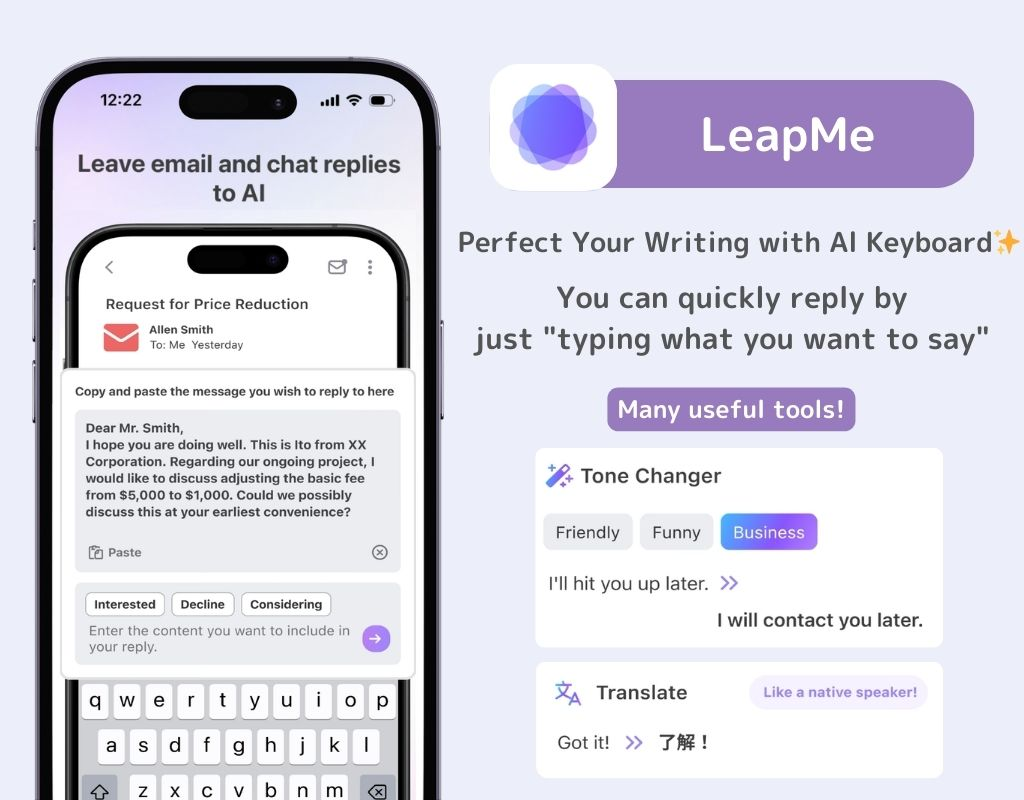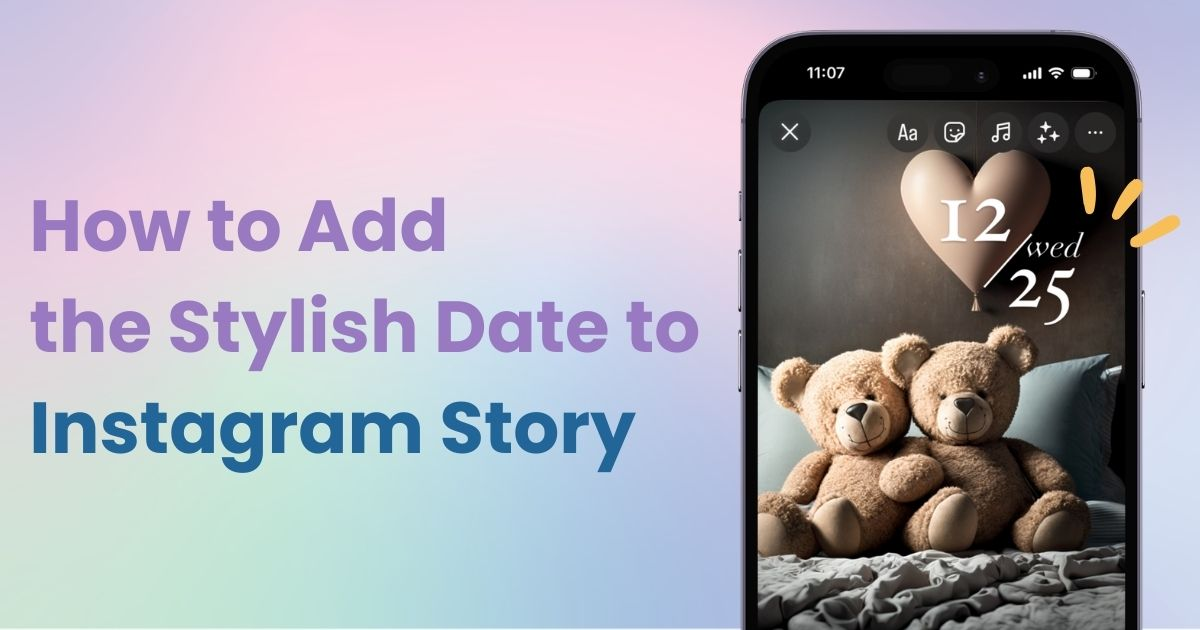
Cuprins

Aveți nevoie de o aplicație dedicată pentru a vă personaliza ecranul de pornire cu stil! Aceasta este versiunea definitivă a aplicației de îmbrăcare care are toate materialele de îmbrăcare!
„Simți că nu este suficient să încarci fotografii în Instagram Stories? Atunci încearcă să adaugi date! În acest articol, voi prezenta modalități elegante de a scrie date. Să-ți facem poveștile Instagram să iasă în evidență față de ceilalți!
Acest lucru este necesar mai ales atunci când adăugați date la fotografiile făcute în aceeași zi!
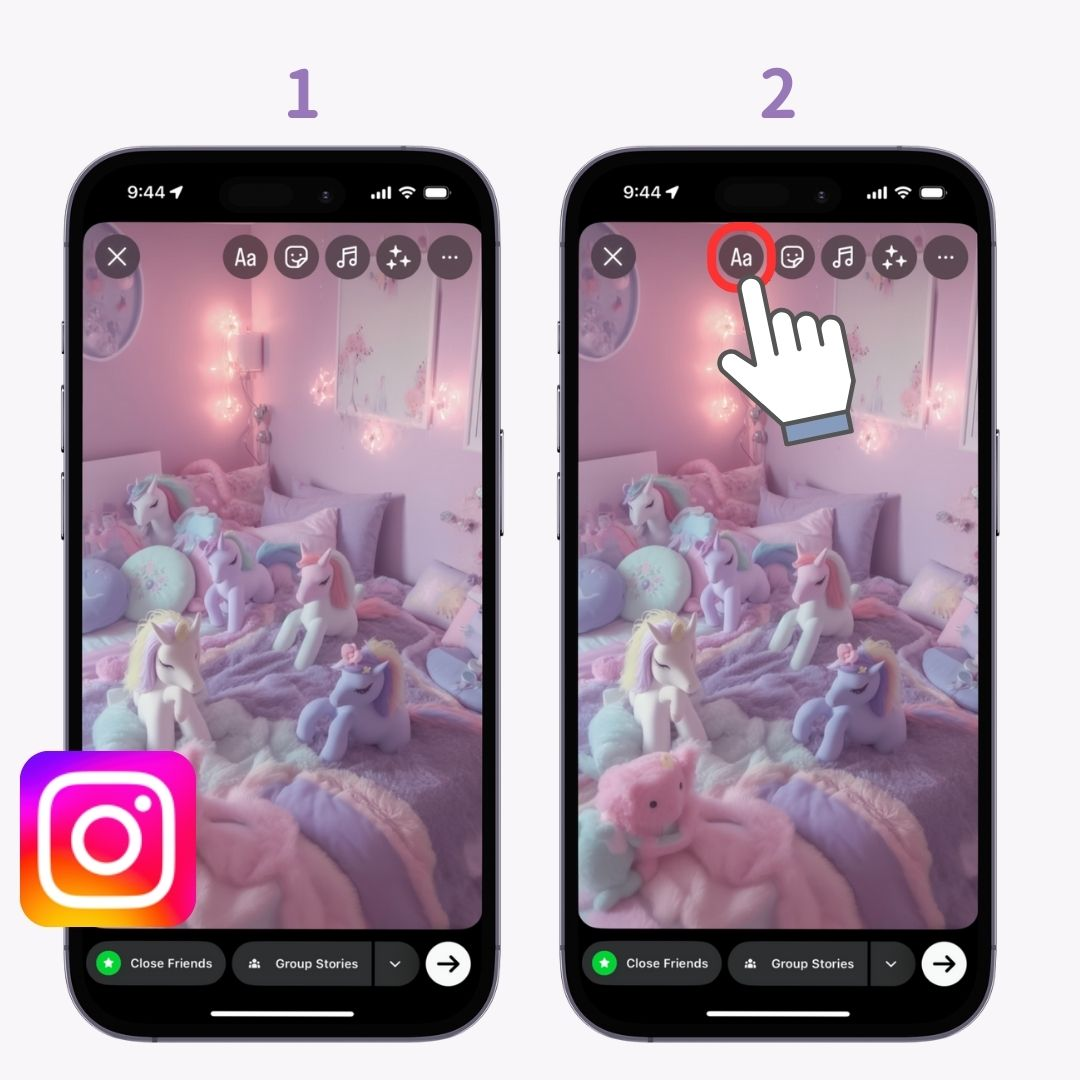
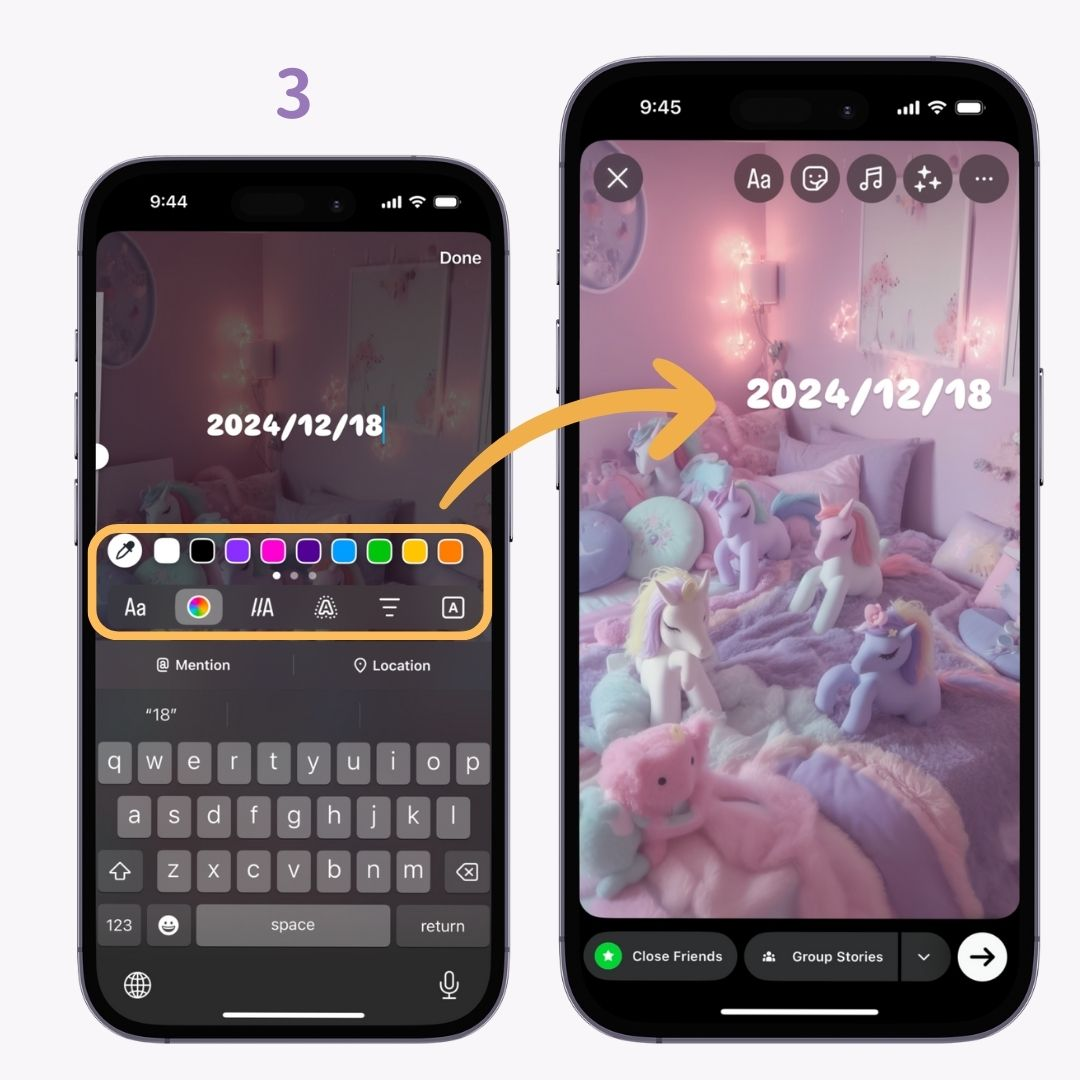
Pentru fotografiile și videoclipurile realizate în trecut , puteți introduce automat datele folosind instrumentul de autocolante de la Instagram. Cu toate acestea, puteți selecta doar data reală la care a fost făcută fotografia. Dacă doriți să utilizați o altă dată, utilizați în schimb funcția de introducere a textului!
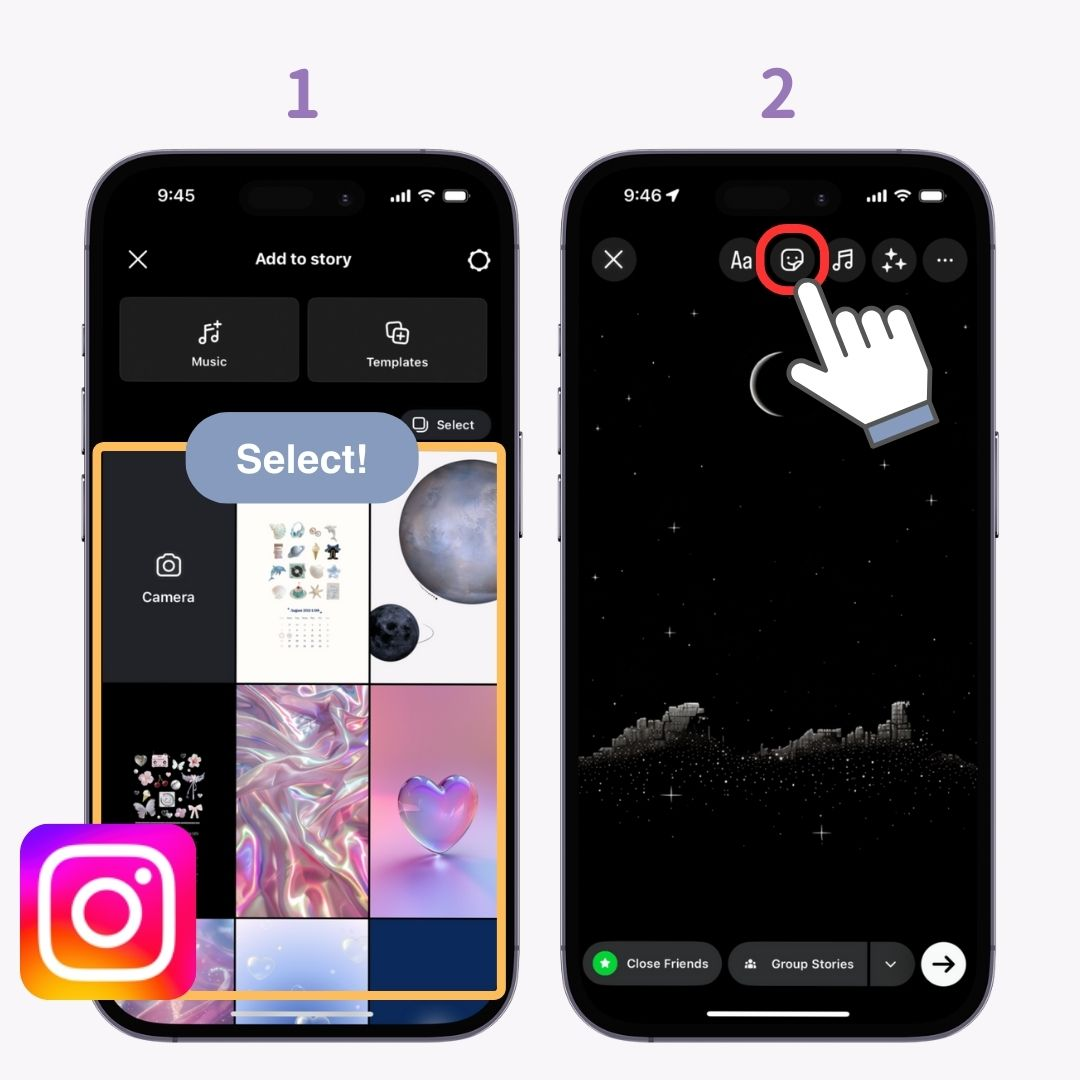
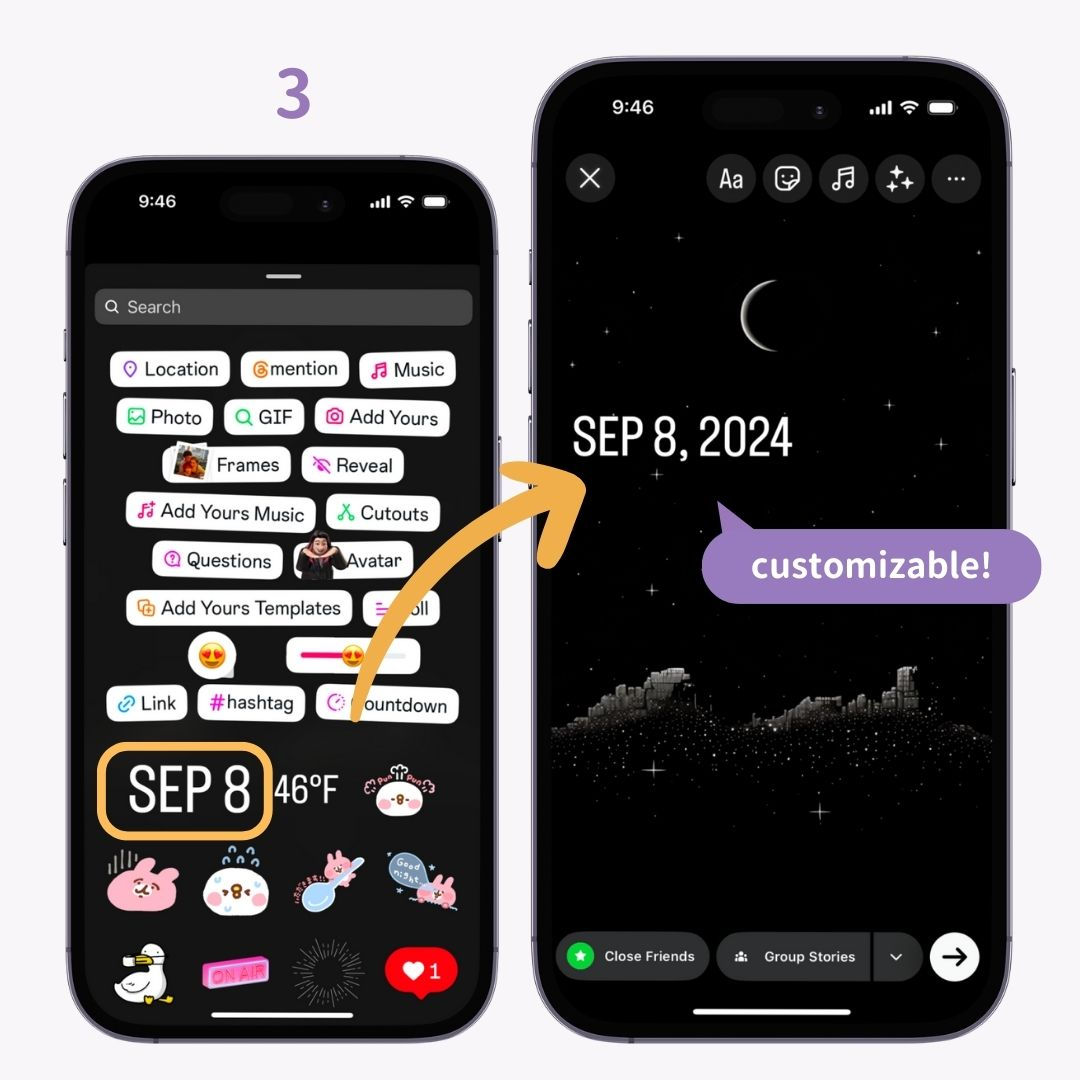
Instagram Stories oferă 14 tipuri de fonturi . Alegeți un font care se potrivește cu atmosfera imaginii dvs. pentru un aspect mai elegant.
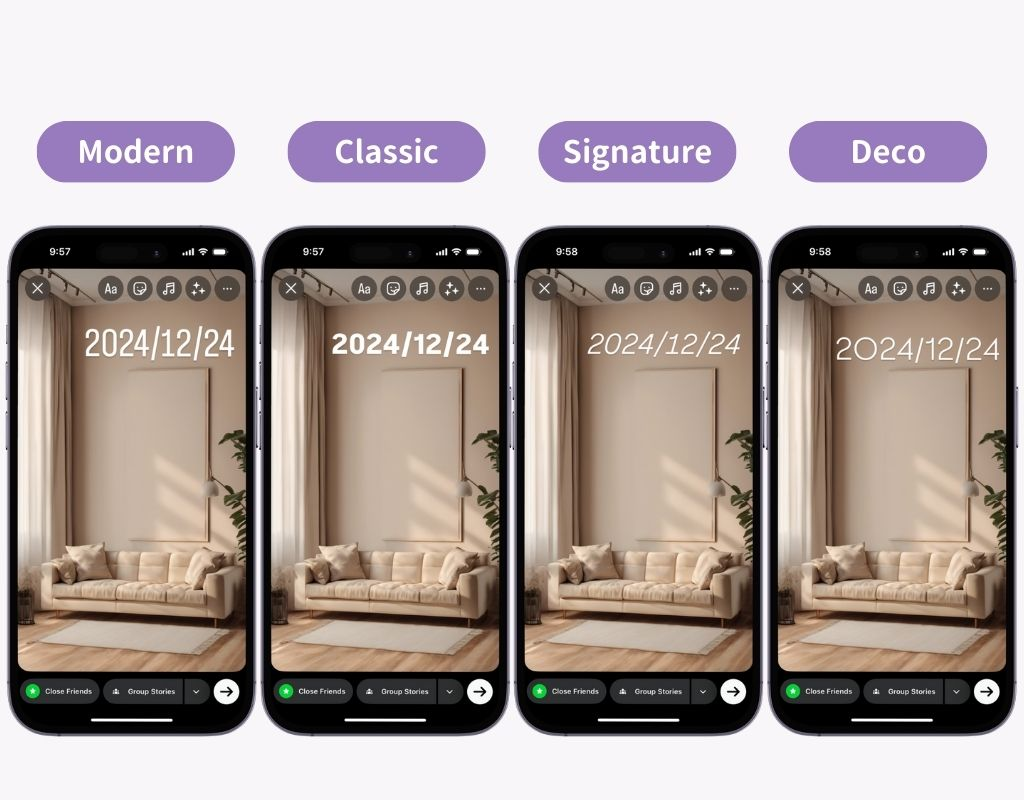
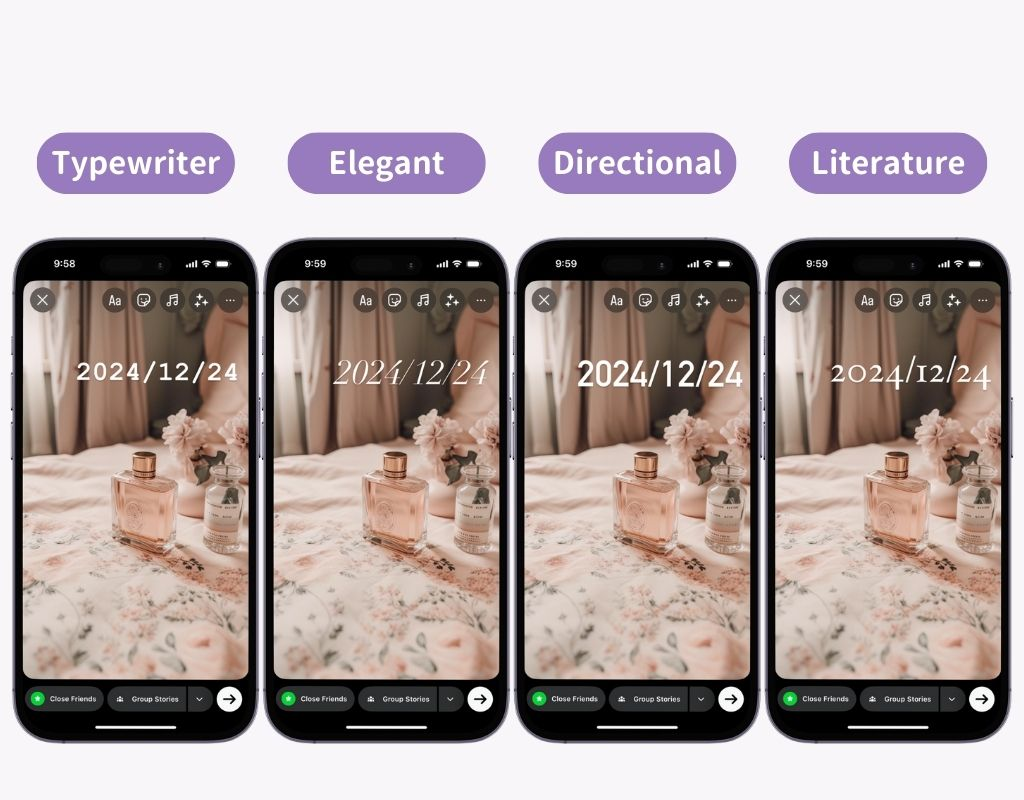
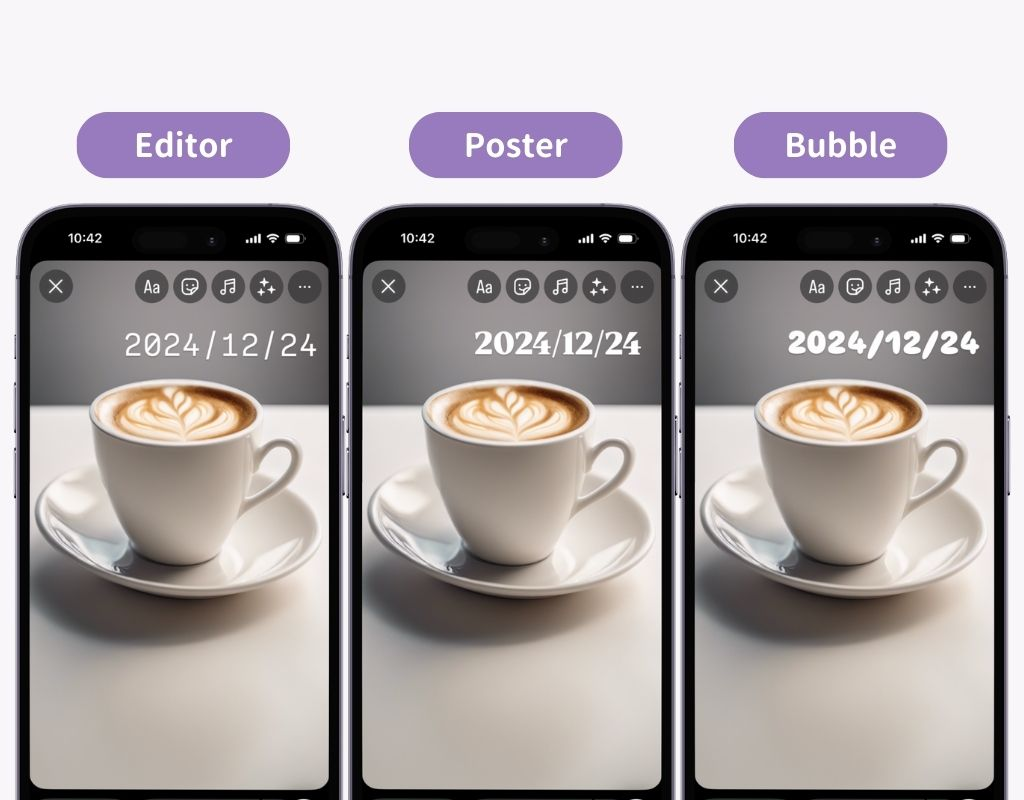
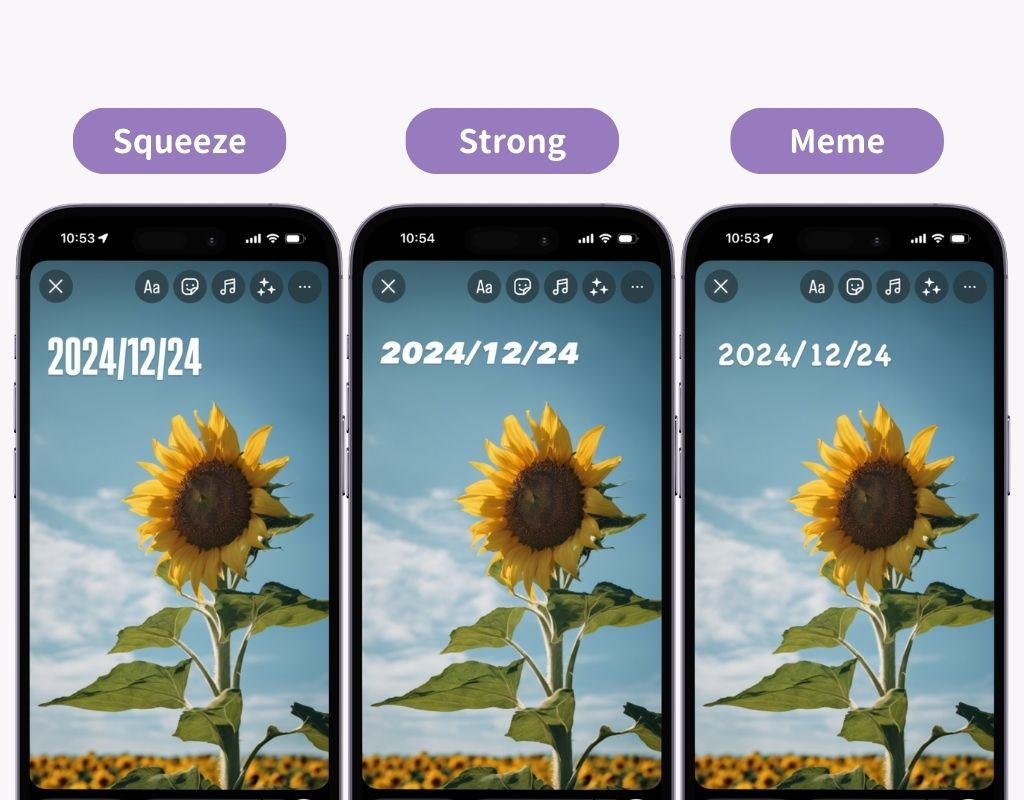
Puteți alege dintre 27 de culori , dar puteți personaliza și mai mult folosind „ instrumentul pentru pipetă ” 🎨 Acest instrument vă permite să alegeți orice culoare din fotografie și să o aplicați textului.
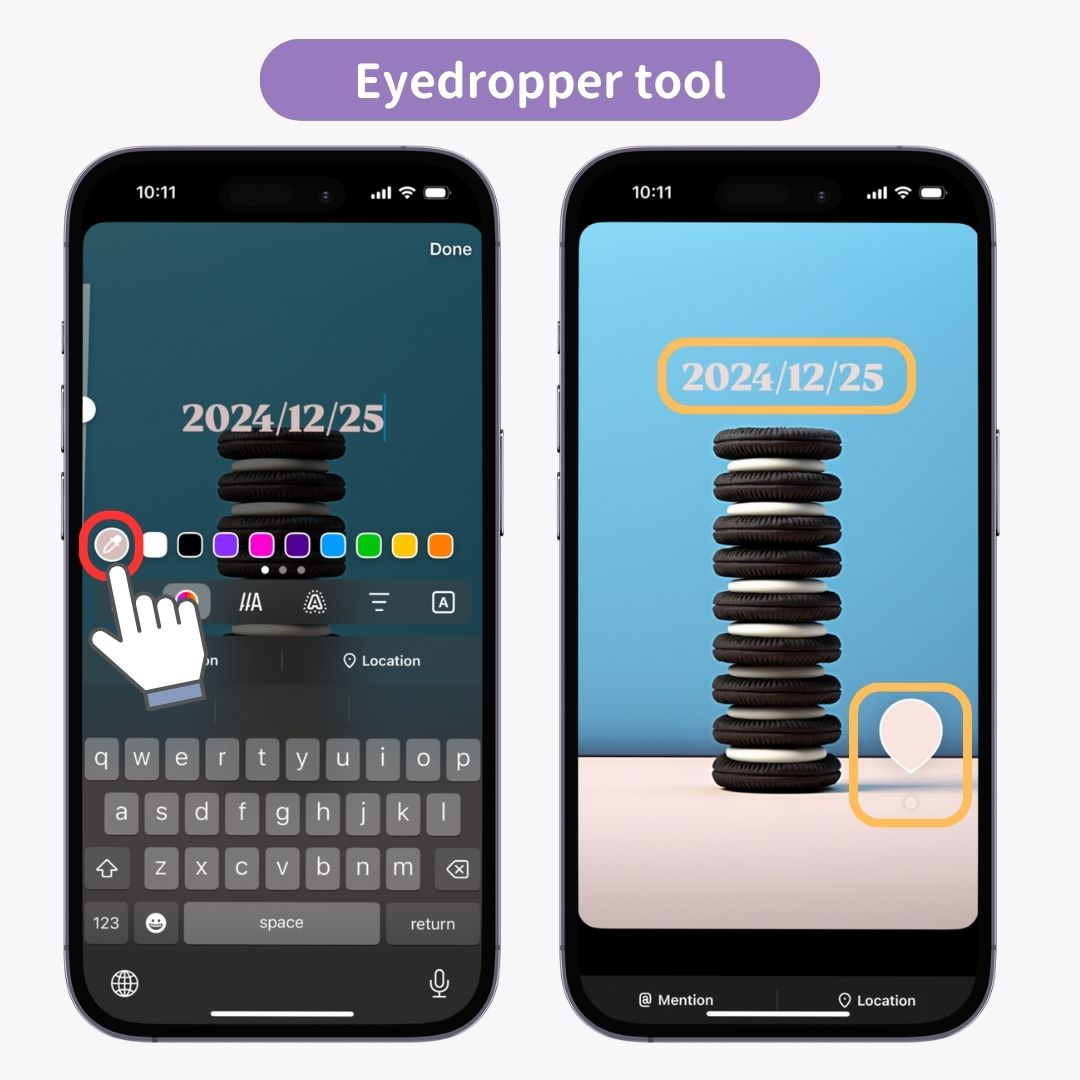
Puteți adăuga efecte de mișcare textului dvs.

Patru efecte suplimentare pot fi utilizate împreună cu efectele de mișcare.
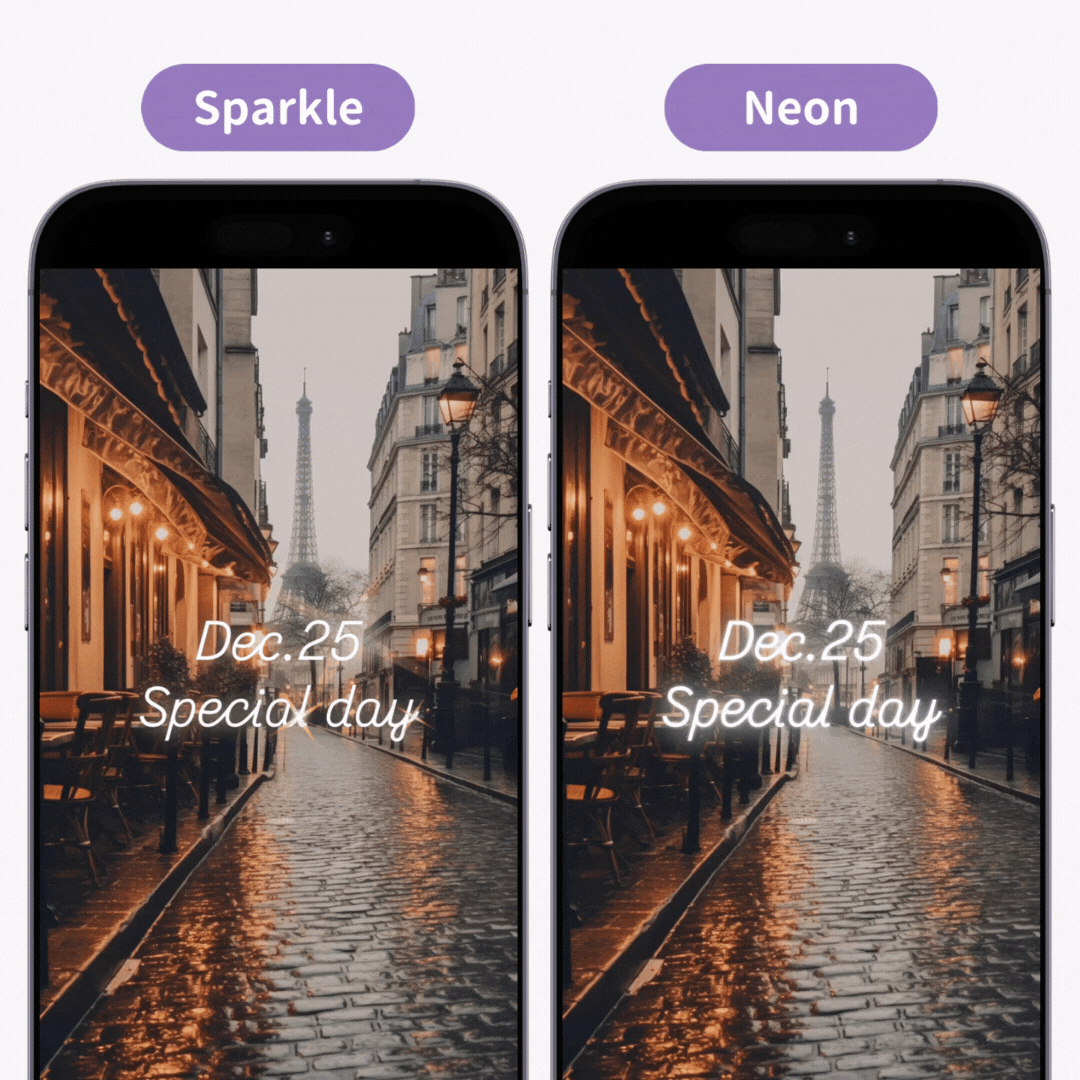
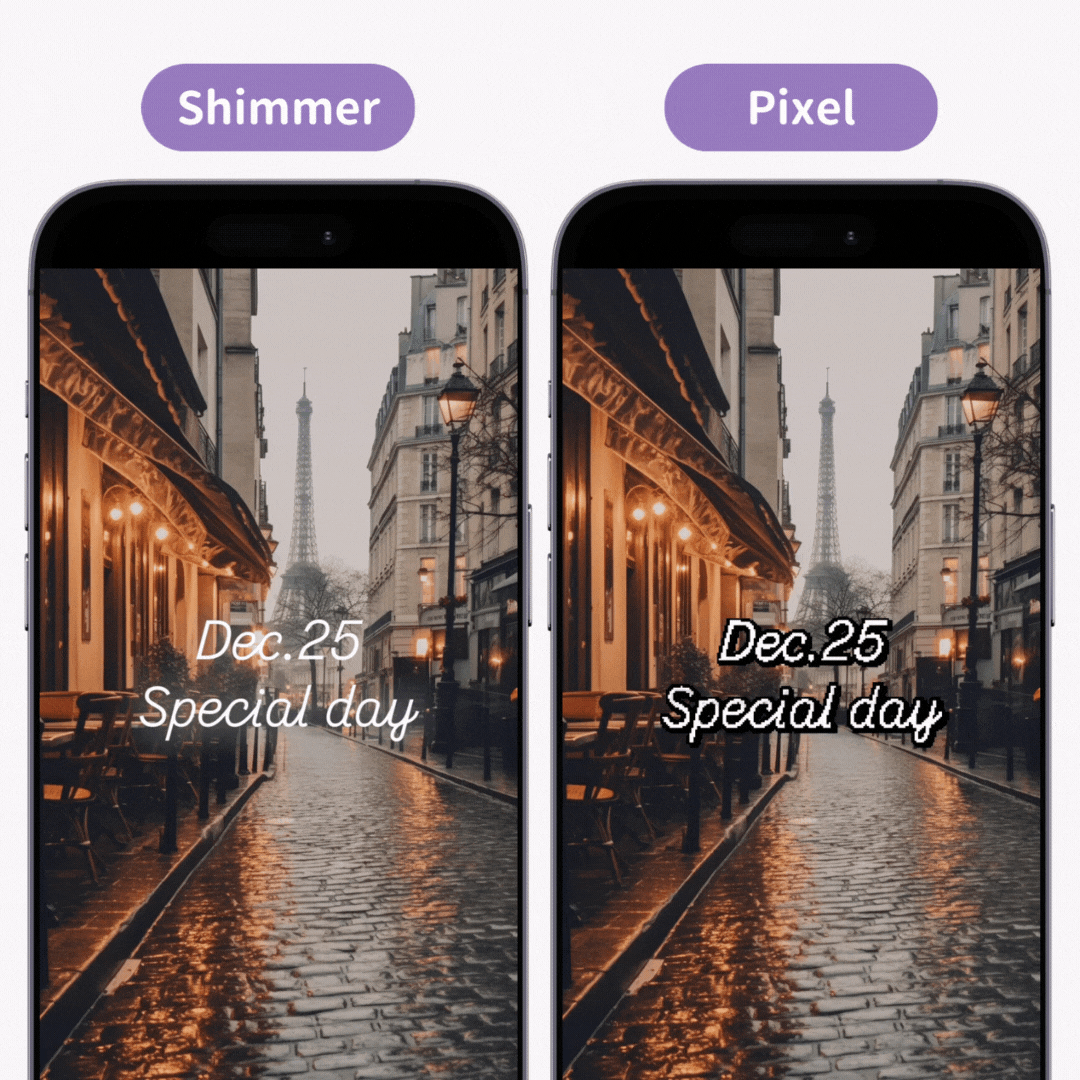
Textul poate fi aliniat la stânga, la centru sau la dreapta . Cu toate acestea, deoarece puteți muta liber textul oriunde pe ecran, puteți sări peste această setare dacă preferați!
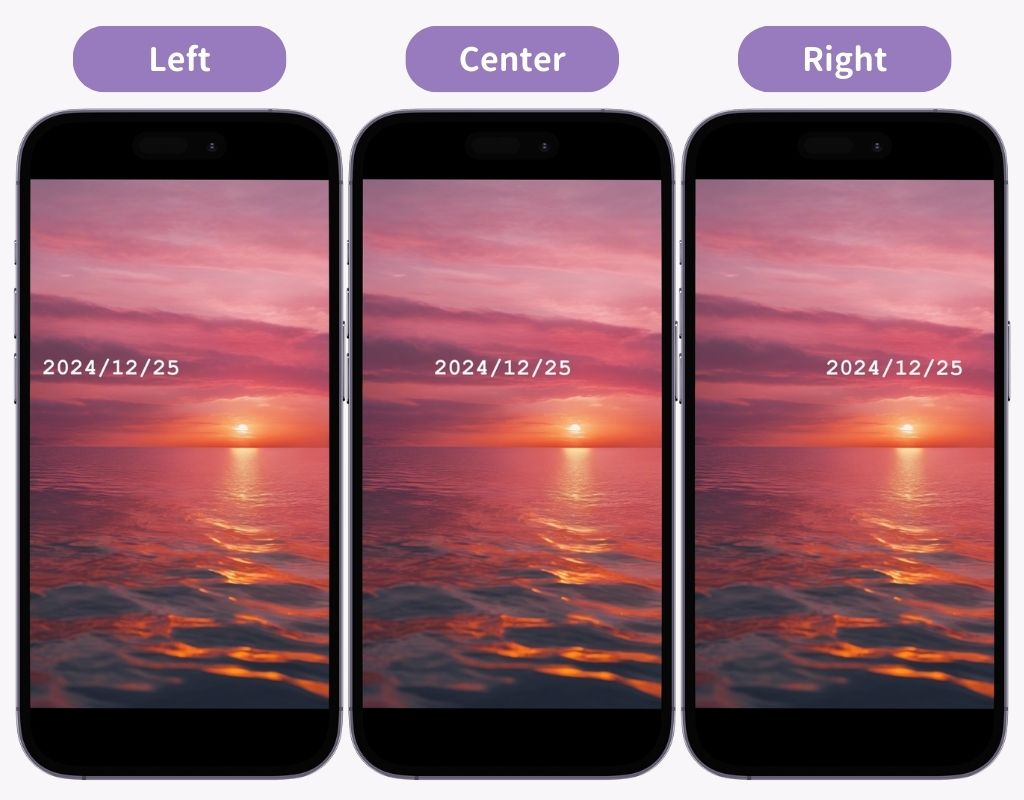
De exemplu, încercați să introduceți data separat și să jucați cu plasarea și dimensiunea fiecărui element... devine și mai elegant ♡
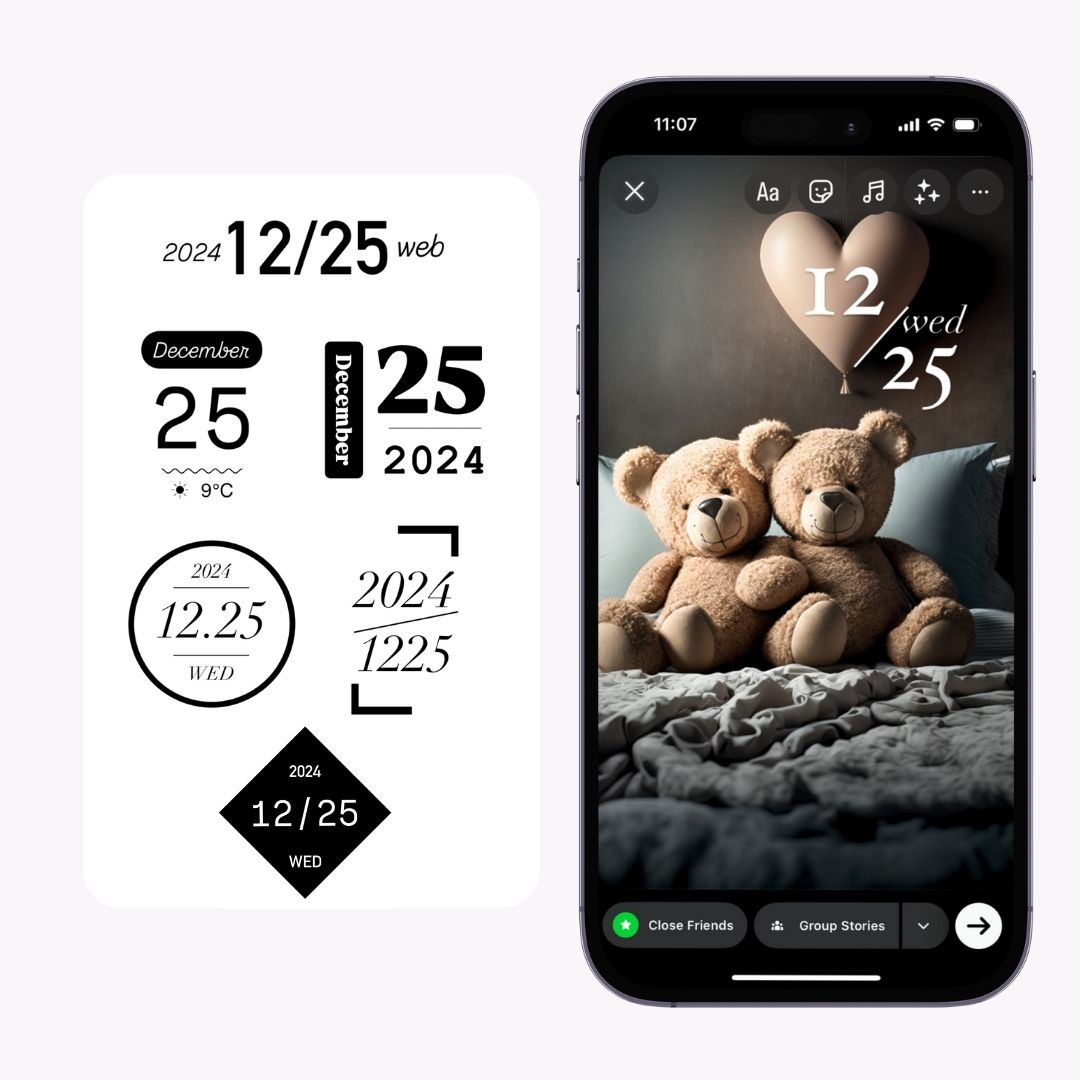
Puteți alege o culoare de fundal pentru secțiunea dvs. de text. Desigur, puteți alege și să nu aveți fundal.
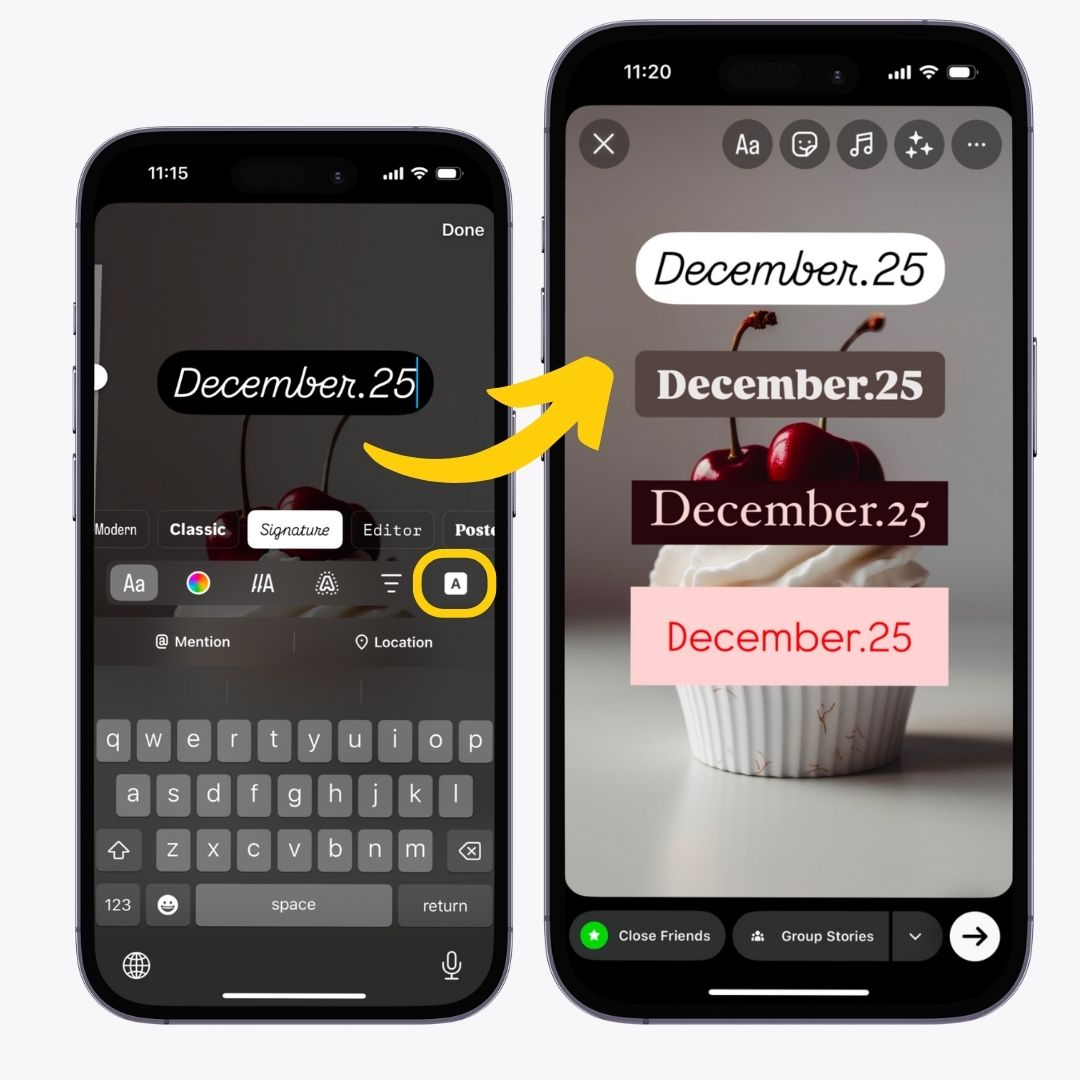
Când adăugați date, este important să le plasați într-un loc unde nu vor interfera cu subiectul principal al fotografiei.
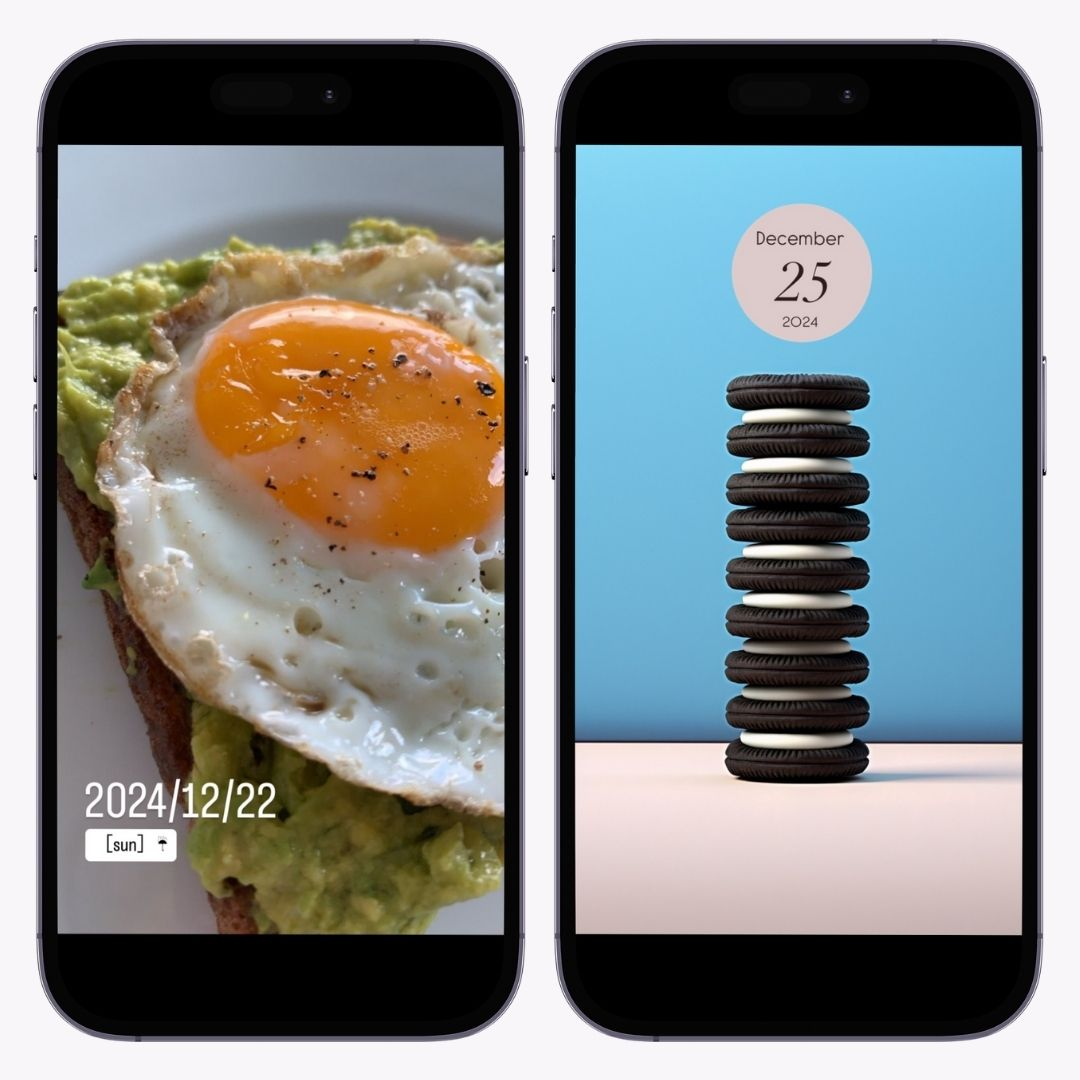
Potrivirea culorii datei cu tonul fotografiei tale creează armonie generală. Alegeți culori mai închise pentru fundaluri luminoase și culori mai deschise pentru fundaluri întunecate pentru a asigura vizibilitatea textului.
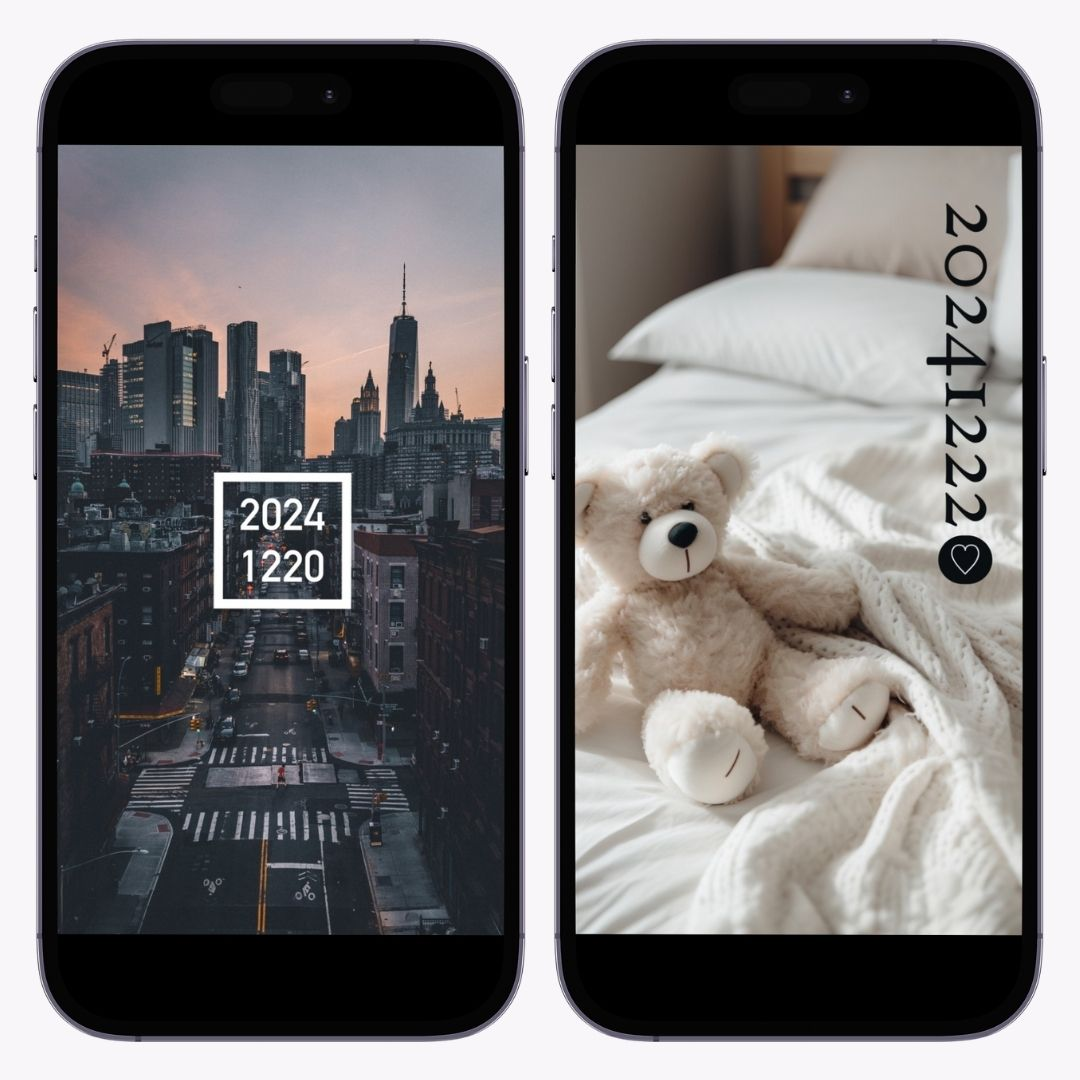
Folosind instrumentul „ GIF ” de la Instagram, puteți adăuga cu ușurință animații tematice în jurul zilelor din săptămână sau ale vremii.
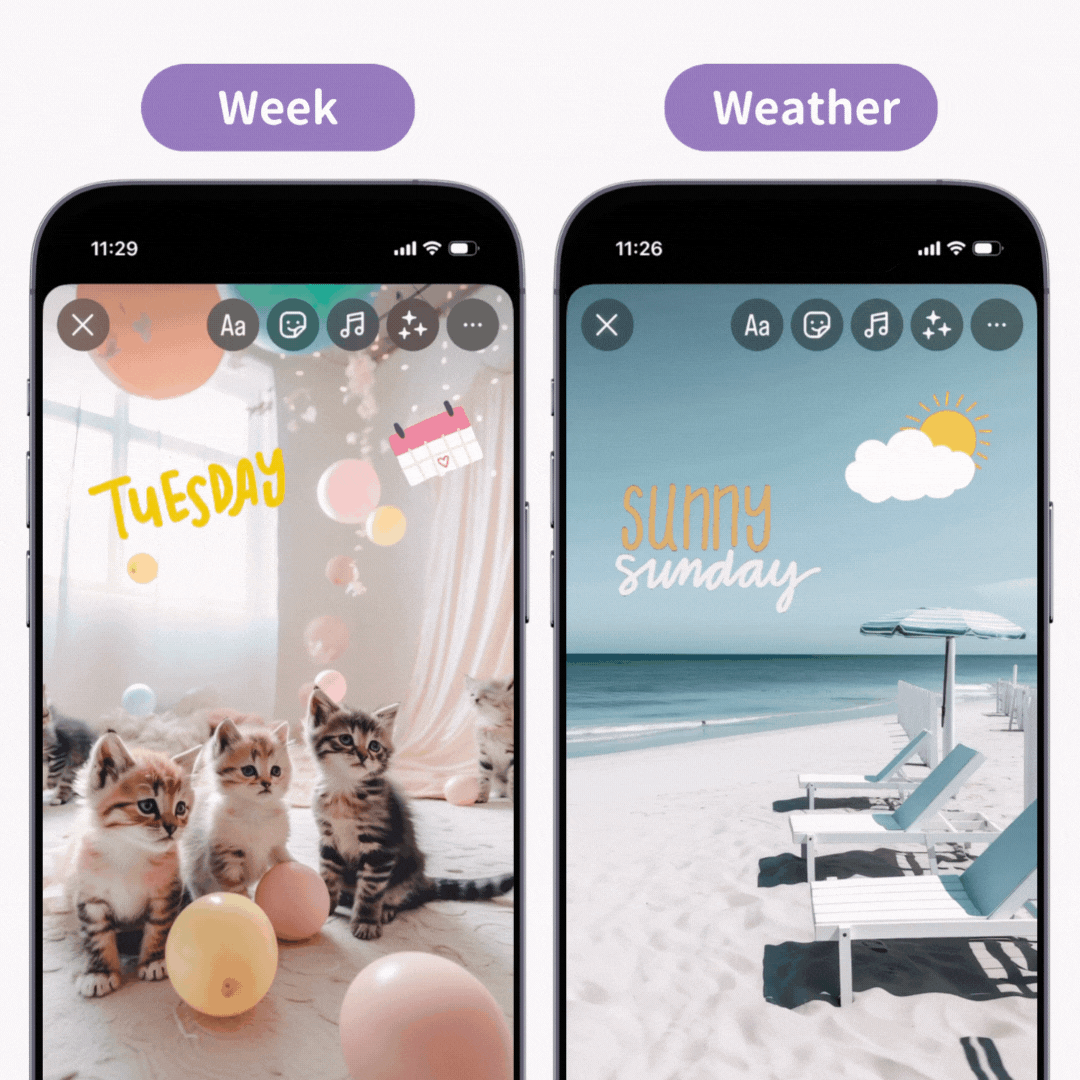
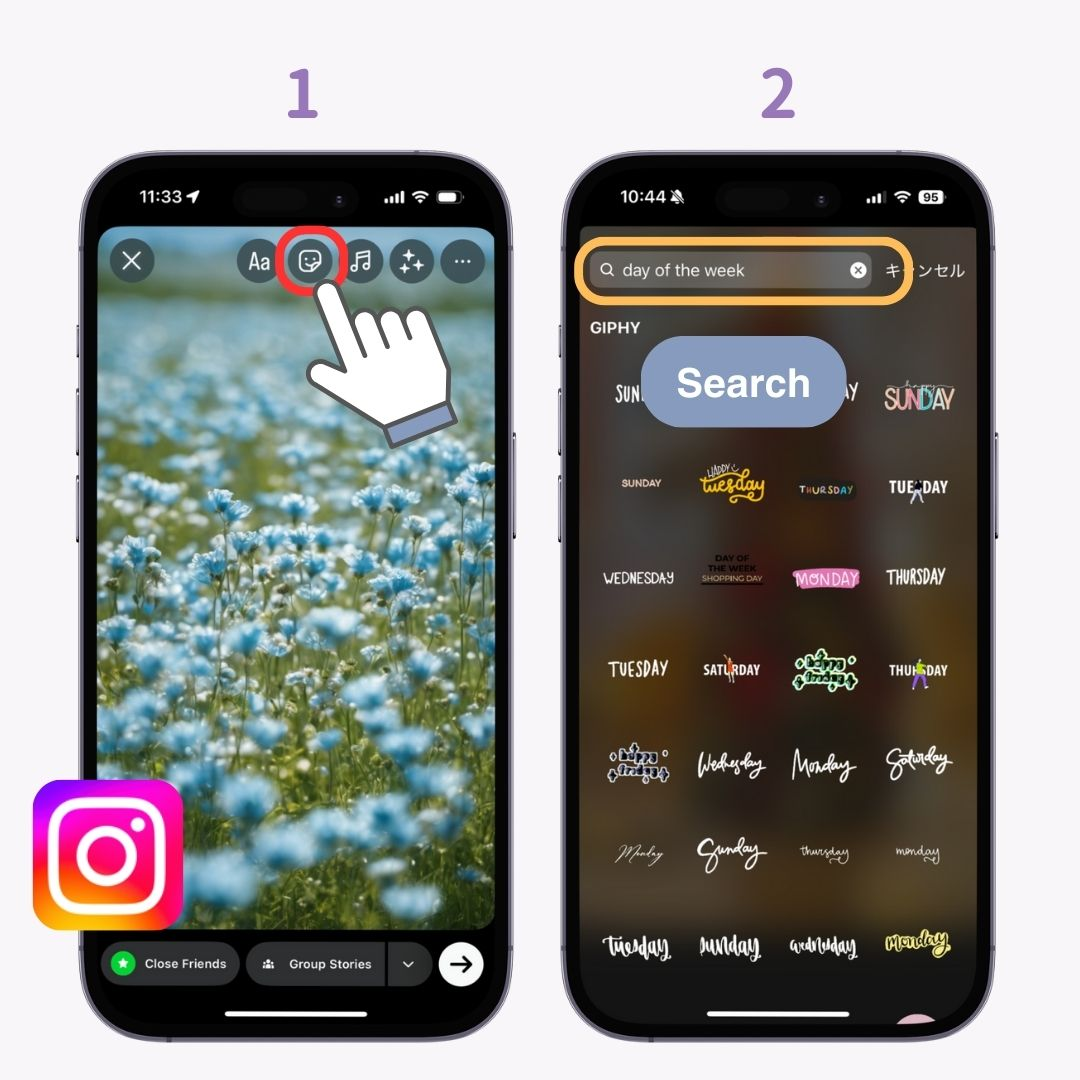
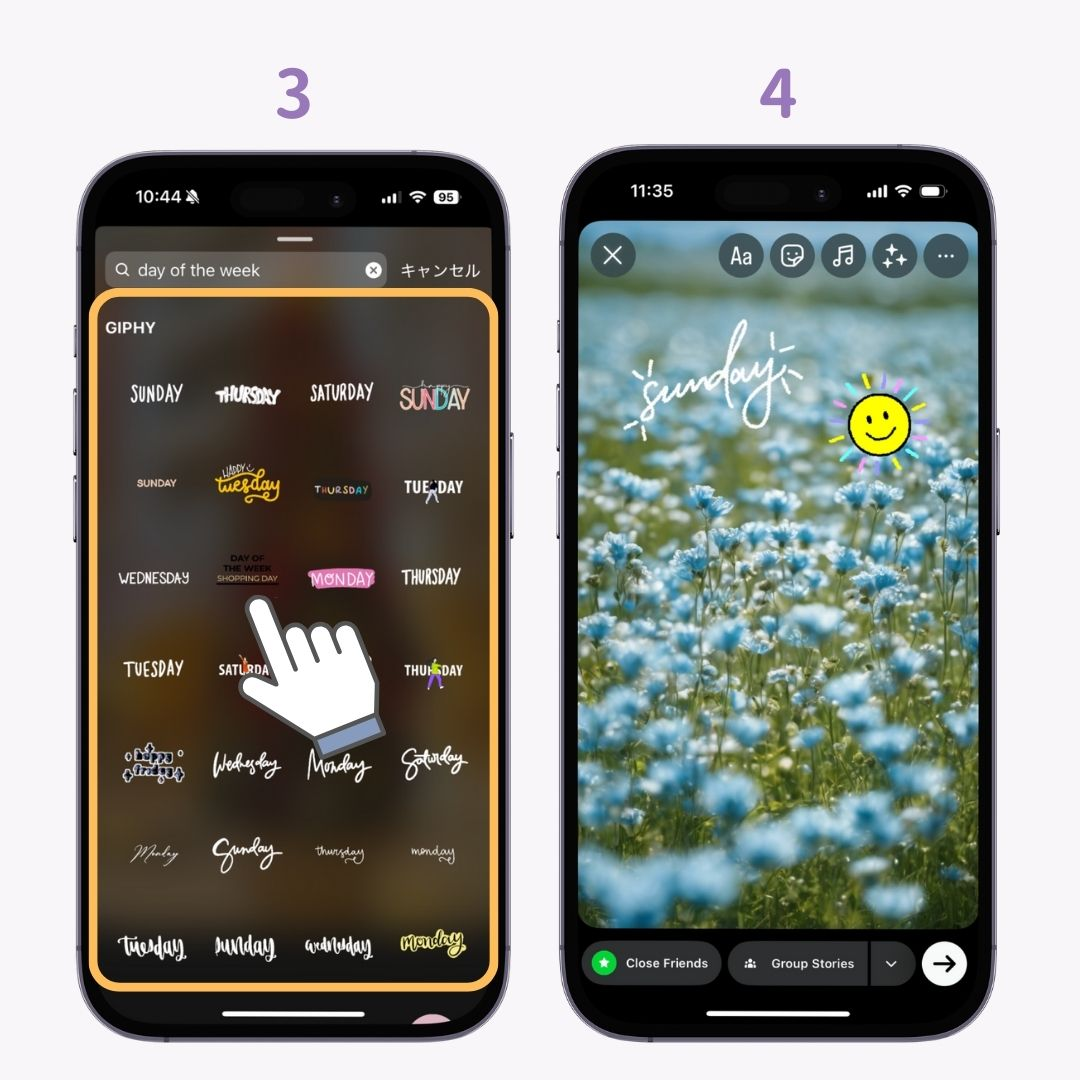
Pe lângă zile și vreme, încercați să adăugați GIF-uri cu tematică pentru evenimente pentru Halloween, Crăciun și alte ocazii!
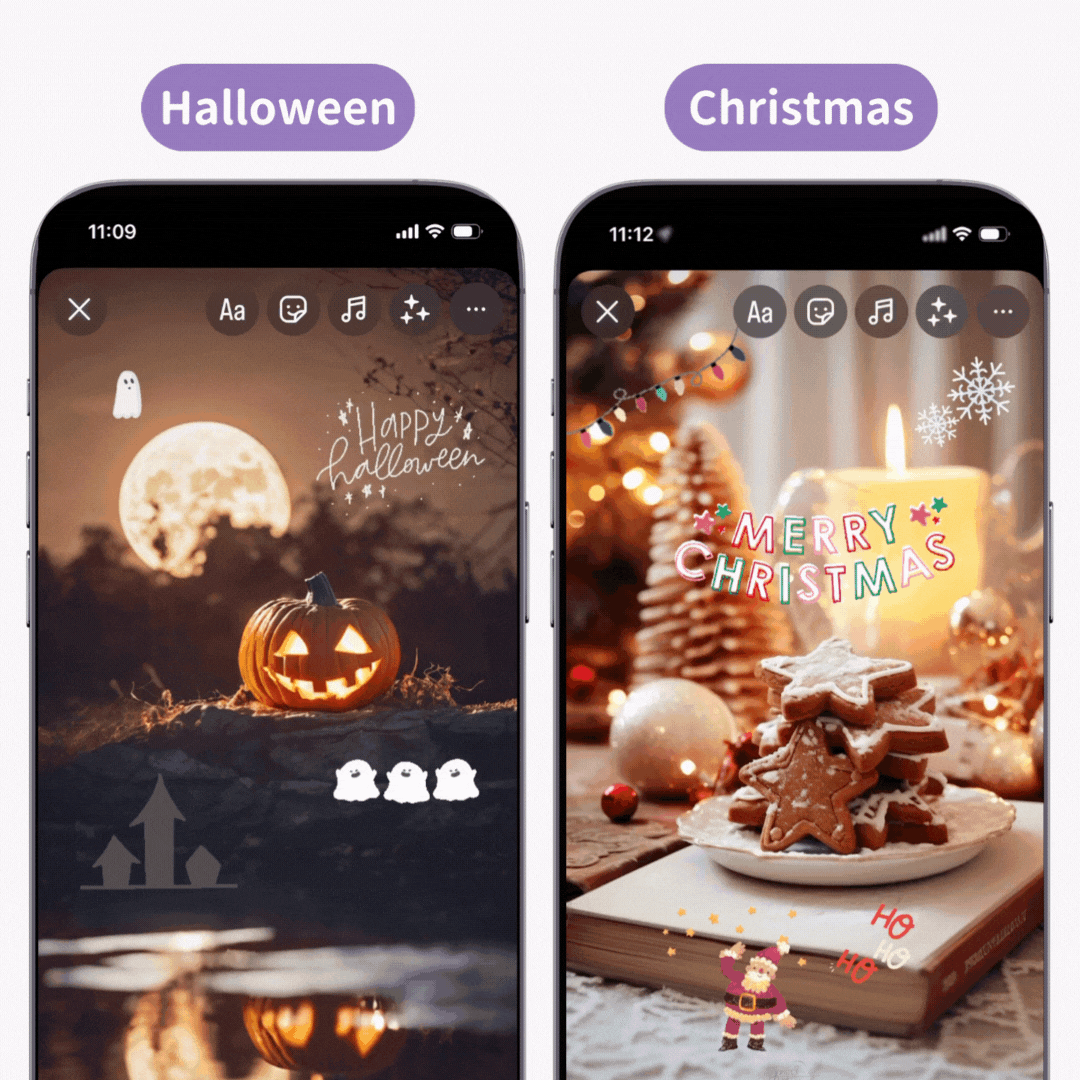
Am explicat cum să adaugi întâlniri elegante la poveștile tale Instagram! Să facem upgrade Poveștile tale obișnuite pentru a le face „puțin mai elegante” 🧚
Cu WidgetClub, îți poți face smartphone-ul super elegant ♡ Nu doar pictograme, dar poți și personaliza widget-uri utile! Creează-ți propriul ecran de pornire unic 👇

Ați folosit vreodată o tastatură cu AI? De la conversații mici SNS la e-mailuri de afaceri, puteți răspunde rapid tastând pur și simplu ceea ce doriți să spuneți. Este foarte convenabil și nu veți dori să-l lăsați... Acceptă și traducerea.